Cómo configurar la publicación de documentos en un servidor SharePoint
ABBYY FineReader Server 14 admite la publicación de archivos de salida en Microsoft Office SharePoint Server 2013, 2016 o 2019.
 Nota. Para poder comunicarse con el servidor SharePoint, el Administrador de servidores y la Consola de administración remota requieren la instalación de Microsoft .NET Framework 4.7.2. Si no se instaló Microsoft .NET Framework en el ordenador antes de instalar ABBYY FineReader Server, la biblioteca de conexión de SharePoint no se registrará durante la instalación. En ese caso, debe instalar Microsoft .NET Framework 4.7.2 y luego registrar la biblioteca de conexión de SharePoint manualmente. Consulte Registro manual de la biblioteca de conexión de SharePoint en el archivo correspondiente al Manual del administrador.
Nota. Para poder comunicarse con el servidor SharePoint, el Administrador de servidores y la Consola de administración remota requieren la instalación de Microsoft .NET Framework 4.7.2. Si no se instaló Microsoft .NET Framework en el ordenador antes de instalar ABBYY FineReader Server, la biblioteca de conexión de SharePoint no se registrará durante la instalación. En ese caso, debe instalar Microsoft .NET Framework 4.7.2 y luego registrar la biblioteca de conexión de SharePoint manualmente. Consulte Registro manual de la biblioteca de conexión de SharePoint en el archivo correspondiente al Manual del administrador.
 Nota. Para poder guardar documentos de salida en una biblioteca de SharePoint Server, se debe ejecutar el servicio Administrador de servidores ABBYY FineReader Server 14 con una cuenta de usuario que tenga acceso de lectura y escritura a la biblioteca de SharePoint Server. Si, durante la instalación, decide ejecutar el servicio con una cuenta del sistema local, deberá reiniciarlo con una cuenta de usuario (consulte Reinicio de servicios con una cuenta de usuario).
Nota. Para poder guardar documentos de salida en una biblioteca de SharePoint Server, se debe ejecutar el servicio Administrador de servidores ABBYY FineReader Server 14 con una cuenta de usuario que tenga acceso de lectura y escritura a la biblioteca de SharePoint Server. Si, durante la instalación, decide ejecutar el servicio con una cuenta del sistema local, deberá reiniciarlo con una cuenta de usuario (consulte Reinicio de servicios con una cuenta de usuario).
Para configurar la publicación de documentos en una biblioteca de SharePoint Server:
- Ejecute la Consola de administración remota con una cuenta de usuario que tenga acceso de lectura y escritura a la biblioteca de SharePoint Server.
- Cree un nuevo flujo de trabajo o modifique uno existente (consulte Cómo crear un nuevo flujo de trabajo). En el cuadro de diálogo Configuración del perfil de salida, seleccione Guardar archivo de salida en biblioteca de SharePoint.
- Escriba la dirección URL del sitio web de SharePoint Server (por ejemplo, «http://miportal/misitio»). Haga clic en Credenciales.... En el cuadro de diálogo Autenticación de SharePoint que se ha abierto, indique el nombre de usuario y la contraseña que utiliza para acceder al portal. La Consola de administración remota intentará conectar con el sitio web especificado y cargar una lista de bibliotecas de documentos y carpetas. Si se establece la conexión, los nombres de las bibliotecas de documentos aparecerán en la lista Biblioteca.
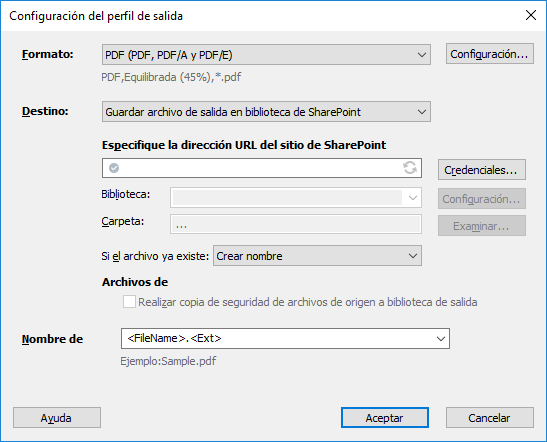
- Seleccione la biblioteca de documentos de la lista. Si desea asociar atributos de documento y columnas del tipo seleccionado en el sitio de SharePoint, haga clic en el botón Configuración....
- Seleccione la carpeta de la biblioteca de documentos mediante el botón Examinar... o deje el campo vacío para guardar los documentos en la carpeta raíz.
- Seleccione una de las opciones de la lista Si el archivo ya existe:
- Crear nombre,
- Sobrescribir archivo,
- Usar opciones de versiones de SharePoint.
- Si es necesario, active la opción Realizar copia de seguridad de archivos de origen a biblioteca de salida.
- Haga clic en Aceptar en el cuadro de diálogo Configuración del perfil de salida.
 Nota. Si la carpeta de entrada tiene varias subcarpetas que contienen archivos de imagen, los archivos de salida se guardarán en las correspondientes subcarpetas de la carpeta de salida de la biblioteca de documentos de SharePoint Server.
Nota. Si la carpeta de entrada tiene varias subcarpetas que contienen archivos de imagen, los archivos de salida se guardarán en las correspondientes subcarpetas de la carpeta de salida de la biblioteca de documentos de SharePoint Server.
Consulte también:
26.03.2024 13:49:49